Hoe voeg je de eerste initialen en achternaam samen in één cel in Excel?
Als er twee kolommen in een werkblad zijn, waarbij de ene kolom voornamen bevat en de andere achternamen, hoe kun je dan de initiële van de voornaam en de achternaam samenvoegen in één cel zoals in onderstaande schermafbeelding te zien is? In deze handleiding introduceer ik enkele trucs om dit probleem in Excel op te lossen.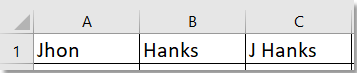
Voeg eerste initialen en achternaam samen met een formule
Voeg eerste initialen en achternaam samen met Kutools voor Excel
Voeg eerste initialen en achternaam samen met een formule
Hier zijn twee formules die je kunnen helpen om de initiële van de voornaam en de achternaam samen te voegen; kies er een om te gebruiken.
=CONCATENER(LINKS(A1,1)," ", B1)
=LINKS(A1,1) & " " & B1
Typ de formule in de cel waarin je het gecombineerde resultaat wilt plaatsen en druk op Enter om de gecombineerde naam te krijgen.
De formule voegt namen samen met een spatie, je kunt " " wijzigen naar een ander scheidingsteken indien nodig.
Voeg eerste initialen en achternaam samen met Kutools voor Excel
Als je Kutools voor Excel hebt, kun je het hulpprogramma Verwijder tekens op een specifieke positie gebruiken om alle tekens behalve de initiële van de voornaam te verwijderen, en vervolgens de functie Samenvoegen gebruiken om de eerste initialen en achternaam samen te voegen.
1. Selecteer de voornamen die je wilt gebruiken en klik op Kutools > Tekst > Verwijder tekens op een specifieke positie. (Het is beter om eerst een kopie van de gegevens te maken.)

2. In het Verwijder tekens op een specifieke positie dialoogvenster, typ 999 in Aantal tekstvak, vink aan Specificeer checkbox, typ 2 in het volgende tekstvak.
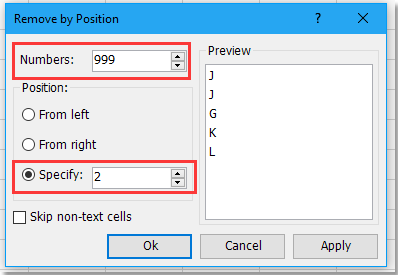
3. Klik op Ok, de voornamen zullen worden verwijderd, maar de eerste initialen blijven over. Selecteer de cellen die de eerste initialen en achternamen bevatten, en klik op Kutools > Samenvoegen & Opsplitsen > Rijen/kolommen/cellen combineren en waarden behouden.
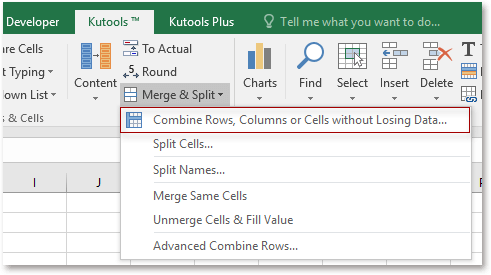
4. In het dialoogvenster dat verschijnt, vink aan Kolommen samenvoegen, en specificeer vervolgens de opties die je nodig hebt in de volgende drie secties.

5. Klik op Ok. Nu zijn de eerste initialen en achternamen samengevoegd in één cel.

Kutools voor Excel - Boost Excel met meer dan 300 essentiële tools. Geniet van permanent gratis AI-functies! Nu verkrijgen
Beste productiviteitstools voor Office
Verbeter je Excel-vaardigheden met Kutools voor Excel en ervaar ongeëvenaarde efficiëntie. Kutools voor Excel biedt meer dan300 geavanceerde functies om je productiviteit te verhogen en tijd te besparen. Klik hier om de functie te kiezen die je het meest nodig hebt...
Office Tab brengt een tabbladinterface naar Office en maakt je werk veel eenvoudiger
- Activeer tabbladbewerking en -lezen in Word, Excel, PowerPoint, Publisher, Access, Visio en Project.
- Open en maak meerdere documenten in nieuwe tabbladen van hetzelfde venster, in plaats van in nieuwe vensters.
- Verhoog je productiviteit met50% en bespaar dagelijks honderden muisklikken!
Alle Kutools-invoegtoepassingen. Eén installatieprogramma
Kutools for Office-suite bundelt invoegtoepassingen voor Excel, Word, Outlook & PowerPoint plus Office Tab Pro, ideaal voor teams die werken met Office-toepassingen.
- Alles-in-één suite — invoegtoepassingen voor Excel, Word, Outlook & PowerPoint + Office Tab Pro
- Eén installatieprogramma, één licentie — in enkele minuten geïnstalleerd (MSI-ready)
- Werkt beter samen — gestroomlijnde productiviteit over meerdere Office-toepassingen
- 30 dagen volledige proef — geen registratie, geen creditcard nodig
- Beste prijs — bespaar ten opzichte van losse aanschaf van invoegtoepassingen